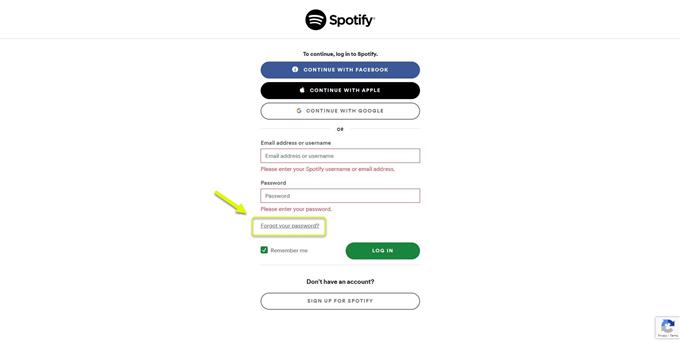Spotify-fejlkoden 3 opstår normalt, når du får adgang til tjenesten fra webstedet eller desktop-appen. Det skyldes brugen af et forkert brugernavn eller adgangskode. Indtastning af de korrekte legitimationsoplysninger løser normalt dette problem. Hvis problemet fortsætter, skal der foretages yderligere fejlfinding.
Spotify er en af de største tjenester til digital streaming af musik, der giver adgang til millioner af sange, podcasts og endda videoer fra kunstnere over hele verden. Alle kan tilmelde sig gratis, men hvis du vil have den bedste lytteoplevelse, anbefales det at købe en abonnementspakke.
At få fejlkode 3 brugernavn eller adgangskode forkert loginfejl i Spotify-konto
Et af de problemer, du muligvis støder på, når du får adgang til din Spotify-konto på en computer, er når du får denne særlige fejlkode. Det er virkelig ikke et stort problem, da du kun behøver at indtaste det korrekte brugernavn og adgangskode for at løse dette. Hvis du har glemt adgangskoden, som normalt sker i dette tilfælde, kan du bare nulstille den. Her er hvad du skal gøre for at løse dette.
Forudsætninger: Sørg for at indtaste det korrekte brugernavn og adgangskode.
Metode 1: Nulstil adgangskode for at rette fejlkode 3 i Spotify
Den første ting, du vil gøre i dette tilfælde, er at sikre dig, at den korrekte adgangskode bruges. Du skal nulstille din adgangskode for at sikre, at du bruger den rigtige. Sørg for at bruge den korrekte e-mail-adresse.
Nødvendig tid: 5 minutter.
Nulstilling af Spotify-adgangskoden.
- Åbn Spotify.
Du kan gøre dette ved at få adgang til det fra open.spotify.com.

- Klik på knappen Log ind.
Dette findes øverst til højre i vinduet.

- Klik på “Glemt dit kodeord?” link.
Dette kan findes under afsnittet brugernavn og adgangskode.

- Indtast e-mail-adressen eller brugernavnet, og klik derefter på send.
Du får instruktioner om, hvordan du opretter en ny adgangskode i din e-mail.

Prøv at kontrollere, om du stadig får adgangskoden er forkert fejl.
Metode 2: Brug din e-mail eller brugernavn til at logge ind
Når du logger ind på Spotify på din computer, kan du enten bruge din e-mail eller dit brugernavn. Hvis du ikke kan få adgang til din konto ved hjælp af din e-mail, så prøv at bruge brugernavnet og omvendt. Brugernavnet er normalt den første del af e-mailen før @ -tegnet. Hvis du bruger din Facebook-konto til at logge ind, vil brugernavnet være anderledes.
Metode 3: Sluk din VPN for at rette fejlkode 3
En anden faktor, der kan forårsage dette problem, er den VPN, du bruger. Da Spotify er indstillet forskelligt for hvert område, vil det at bruge en VPN påvirke din konto. Du kan slukke for VPN fra sin klient, hvis du bruger en. Du kan også slukke for det manuelt fra Windows 10 ved at følge disse trin.
- Klik på Start-knappen.
- Klik på Indstillinger.
- Klik på Netværk og internet.
- Klik på VPN.
- Afbryd enhver aktiv VPN-forbindelse.
Efter at have udført ovenstående trin vil du med rette rette Spotify-fejlkode 3.
Besøg vores androidhow Youtube-kanal for flere fejlfindingsvideoer.
Læs også:
- Spotify kan ikke se tekster i fuld skærm Android-fejl Nem løsning